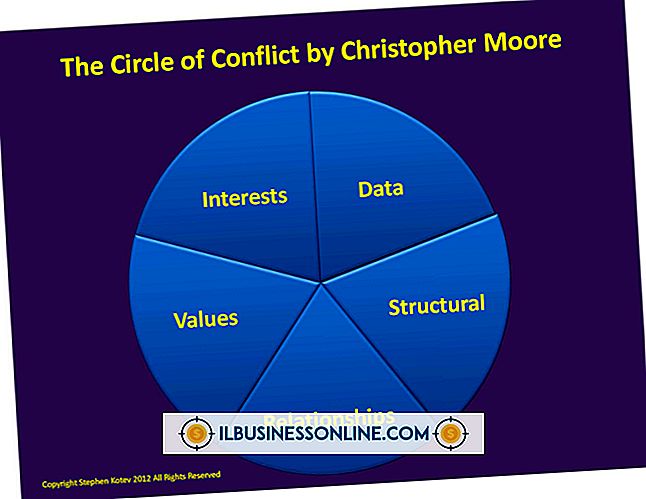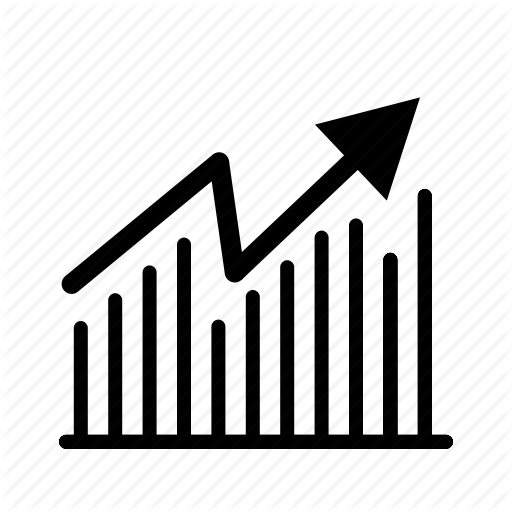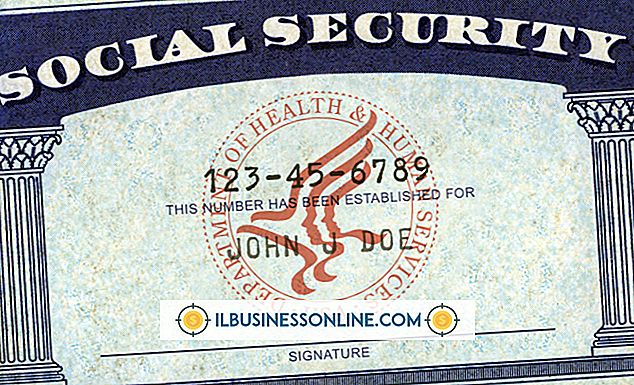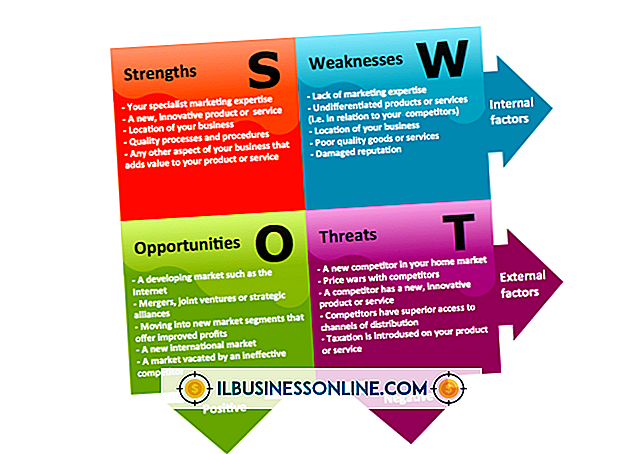Excelで以下の機能を使用する方法

Microsoft Officeには多数の比較操作があるため、標準の大なり記号、小なり記号、および等しい記号を使用して、値が別の値より大きいか、等しいか、または小さいかどうかを確認できます。 これらを組み合わせて、ある値が別の値以下、またはそれ以上であるかどうかを確認することもできます。 これらの操作は、IF関数またはExcelのSUMIF関数のような同様の関数を使用している数式で特に役立ちます。
エクセル比較操作
Excelの数式を作成している場合は、さまざまな比較演算を使用して、セル内のエントリや「5」や「ABC」などのリテラル値を含む値を比較できます。
たとえば、セルB2の値が5より大きいかどうかを判断するには、式= B2> 5を使用できます。 Excelの数式はすべて等号で始まるため、最初の記号は数式を表しており、等号については何も指定していません。 5以下であるかどうかを確認するには、式= B2 <= 5を使用します。
一般に、あなたは数学のクラスから覚えているかもしれない大なり、小なりそして等号を使うことができます。 2つの値が等しくないかどうかを確認したい場合は、「= B25」のように小なり記号と大なり記号から作成された特別なExcelの「等しくない」表記を使用してください。 これらの操作は、trueの場合はTRUE、falseの場合はFALSEを返します。
多くの場合、IFのような論理演算を含む式の中でこれらの関数を使用したいと思うでしょう。 IF関数は、最初の引数がtrueかfalseかを確認し、trueの場合は2番目の引数、falseの場合は3番目の引数を返します。 たとえば、= IF(B2 <= 5、C2、D2)は、B2の値が5以下の場合はセルB3の値を、それ以外の場合はセルD2の値を、セルに入力します。
ExcelのIF関数と複数の条件を使用する必要がある場合は、代わりにIFS関数を使用することを検討してください。 これにより、trueを返す最初の条件を選択して、複数の条件を順番にテストできます。 引数は条件のリストで、それぞれの後にその条件が真であるかどうかを仮定する値が続きます。
たとえば、式= IFS(A1 <5、1、A1 <10、2、A1 = 15、4)は、A1の値が5より小さい場合は "1"、それ以外の場合は "2"をセルに追加します。 10未満、15未満の場合は「3」、それ以外の場合は「4」。 どの条件もTRUEでない場合、この関数は "#N / A"エラーを返します。 これが起こらないようにするために、単に "TRUE"という単語を追加することができます。定義上、他に何も一致しない場合は常に一致します。
ExcelのSUMIF関数
Excelには、特定の基準が満たされたときに値を合計またはカウントできる、より複雑な関数もあります。
SUMIFは、基準として評価するセル範囲、それらを評価する基準、およびオプションで合計するセル範囲を引数として取ります。 合計する別の範囲を指定しないと、基準を満たすセルが単純に合計されます。 そうでなければ、最初の引数の条件を満たすセルに対応するセルを合計します。
たとえば、数式= SUMIF(A1:A5、 "<= 10"、B1:B5)は、A1からA5までの範囲のどのセルが10以下かを確認し、対応するB値を合計します。 "<= 10"のような数学演算は引用符で囲む必要があります。 単に同等性をチェックしたい場合は、生の数値またはセル値を入力できます。 つまり、= SUMIF(A1:A5、5)は、A1からA5までのセル範囲内の5に等しい値を合計します。
同様に、COUNTIFは特定の基準を満たす範囲内の要素数を数えます。 したがって、A1からA5までの3つの値が10以下の場合、= COUNTIF(A1:A5、 "<= 10")は "3"を返します。